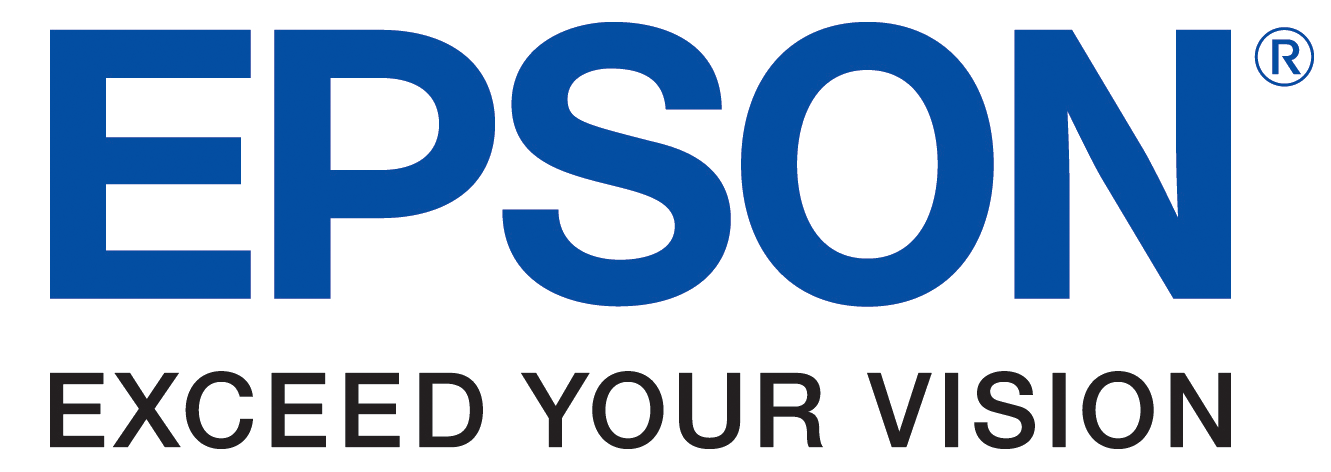Czy kiedykolwiek napotkałeś frustrującą sytuację, gdy chciałeś wydrukować ważny dokument, a drukarka nagle odmówiła posłuszeństwa? Nie ma nic bardziej irytującego niż niespodziewane problemy z drukarką w momencie największej potrzeby. Ale zamiast wpadać w panikę, warto zrozumieć, dlaczego drukarki czasami przestają działać i jak możemy szybko i sprawnie własnoręcznie rozwiązać te problemy.
Oto najczęstsze przyczyny, dla których drukarki mogą odmówić posłuszeństwa, oraz proste kroki, które możesz podjąć, aby je naprawić:
1. Brak zasilania lub połączenia
Przyznamy – też denerwują nas takie wpisy. Przecież wiemy, że drukarka jest połączona! Czasami jednak najprostsze wyjaśnienie jest tym właściwym- sprawdź, czy drukarka na pewno jest podłączona do zasilania i czy kable USB i sieciowe są prawidłowo umocowane zarówno do drukarki, jak i komputera. Upewnij się, że wtyczka jest dobrze włożona w gniazdo i spróbuj ponownie. Możesz również spróbować przedmuchać wejścia i kable sprężonym powietrzem, lecz, na wszelki wypadek, rób to po odłączeniu ich od prądu.
2. Niski poziom tuszu lub tonera
Drukarki często odmawiają posłuszeństwa, gdy poziom tuszu lub tonera jest zbyt niski. Sprawdź wskaźniki poziomu tuszu lub tonera na drukarce lub oprogramowaniu drukarki na komputerze. W razie potrzeby wymień puste pojemniki na nowe. Spora ilość drukarek posiada wbudowany wskaźnik zużycia wkładu, w tym momencie większość ma również odpowiednie kontrolki w softwarze od producenta (niektóre również w aplikacjach na smartfony – jak iPrint&Scan Brothera czy Ricoh Smart Device Connector). A jeśli twoje urządzenie nie pokazuje żadnej wiadomości – sprawdź toner bezpośrednio! Większość licencjonowanych producentów umieszcza mierniki zawartości na boku opakowania.
Pamiętaj jednak, że to tylko jedna z możliwości rozwiązania problemu. Unikaj wymieniania tuszu lub tonera, chyba, że jesteś całkowicie przekonany o tym, że jest pusty. Jeśli maszyna wysyła sygnał o tym, że zaczyna brakować wkładu, oznacza to, że nie skończył się jeszcze. To informacja, że wkrótce należy się nad tym zastanowić.
3. Zacięty papier
Jeden z najczęstszych problemów, który może uniemożliwić drukowanie, to zacięty papier. Otwórz pokrywę drukarki i ostrożnie usuń zalegające tam kartki. Upewnij się, że pozostałości papieru nie blokują żadnych mechanizmów drukarki.
Przyznamy szczerze, ten problem zdarza się bardzo często z kilku powodów. Mniejsze drukarki, nie posiadające odpowiednich podajników papieru, często wymagają od użytkowników dokładnego umocowania stron na tacy – czasem zdarza się, że nie zrobimy tego w odpowiedni sposób, a drukarka „wciągnie” papier pod złym kątem, możliwie rwąc go i zapychając swój mechanizm.
Dodatkowym problemem mogą być również źle ustawione ograniczniki papieru. Jeśli nie zostaną odpowiednio umocowane, maszyna może nie być w stanie skorzystać z kartek w podajniku.
Nieraz również, w urządzeniach posiadających pionowy wlot papieru, do środka urządzenia mogą dostać się inne przedmioty niż same kartki. Raz na jakiś czas warto przeprowadzić (własnoręcznie) drobny serwis – otworzyć urządzenie i sprawdzić, czy coś przypadkiem nie wpadło do środka. A nuż znajdziemy coś, co zgubiliśmy miesiąc temu!
4. Konflikt sterowników
Czasami drukarka przestaje działać z powodu konfliktu sterowników lub problemów z oprogramowaniem. Upewnij się, że masz zainstalowane najnowsze sterowniki drukarki dostępne ze strony producenta. W razie potrzeby odinstaluj istniejące sterowniki i zainstaluj je ponownie.
Zarówno Ricoh jak i Develop, Canon, Epson czy Brother, posiadają na swojej stronie specjalne biblioteki sterowników. Wystarczy, że sprawdzisz, jaki model urządzenia posiadasz (zazwyczaj seria i numer znajdują się na obudowie maszyny), a za pomocą jednego kliknięcia będziesz mógł upewnić się, że wszystko gra w kontekście software’u!
5. Zablokowane dysze drukujące
Jeśli drukarka wydaje się działać, ale wyprowadza niewyraźne lub brudne wydruki, prawdopodobnie dysze drukujące są zablokowane. W takim przypadku skorzystaj z funkcji czyszczenia dysz dostępnej w oprogramowaniu drukarki lub ręcznie oczyść dysze za pomocą specjalnych narzędzi.
Jeśli nie wiesz, jak znaleźć funkcję czyszczenia dysz drukujących – poszukaj tego na stronie producenta. Przykładowo, maszyny EPSON posiadają specjalny program, EPSON Printer Utility2, gdzie można przeprowadzić automatyczne zabiegi konserwacyjne. Brother z kolei wprowadził taką funkcję pod odpowiednim skrótem klawiszowym – wystarczy nacisnąć przyciski STOP i Copy Shortcut na interfejsie maszyny, a następnie wybrać, czy przeczyszczona ma być jedynie dysza z czarnym wkładem, czy również kolorowe.
W przypadku, w którym nie masz pojęcia, jak się za to zabrać, lub spodziewasz się, że problem może być poważniejszy – odezwij się do nas, pomożemy!
6. Zablokowana kolejka wydruków
To punkt, o którym często kompletnie zapominamy – szczególnie, jeśli pracujemy w biurze z kilkoma osobami, które korzystają z tej samej drukarki, co my. Może okazać się, że zleciły one wydruk, który zablokował drukarkę, po czym zapomniały oczyścić kolejkę. Szczególnie często dzieje się tak, gdy umieszczony w kolejce zostaje wydruk o innym formacie niż papier znajdujący się w drukarce. Oznacza to, że drukarka nie ruszy, dopóki użytkownik nie rozwiąże problemu.
Można to zrobić dwojako – albo pozwolić drukarce na wydruk dokumentu poprzez zmianę jego formatu w kolejce drukowania, albo zwyczajnie usunąć plik z kolejki. Tak czy inaczej, zawsze przy niedrukującej drukarce należy sprawdzić kolejkę – tam często znajdziemy rozwiązanie.
Podsumowanie
Problemy z drukarką mogą być frustrujące, ale zrozumienie ich przyczyn i podjęcie odpowiednich kroków naprawczych może szybko przywrócić drukarkę do działania. Pamiętaj, że niektóre problemy mogą wymagać bardziej zaawansowanych napraw lub interwencji specjalisty, więc jeśli nie możesz rozwiązać problemu samodzielnie, zawsze możesz skonsultować się z Copyline. Dzięki tym prostym wskazówkom będziesz w stanie szybko i sprawnie poradzić sobie z większością problemów drukarki i uniknąć zbędnej frustracji w przyszłości.